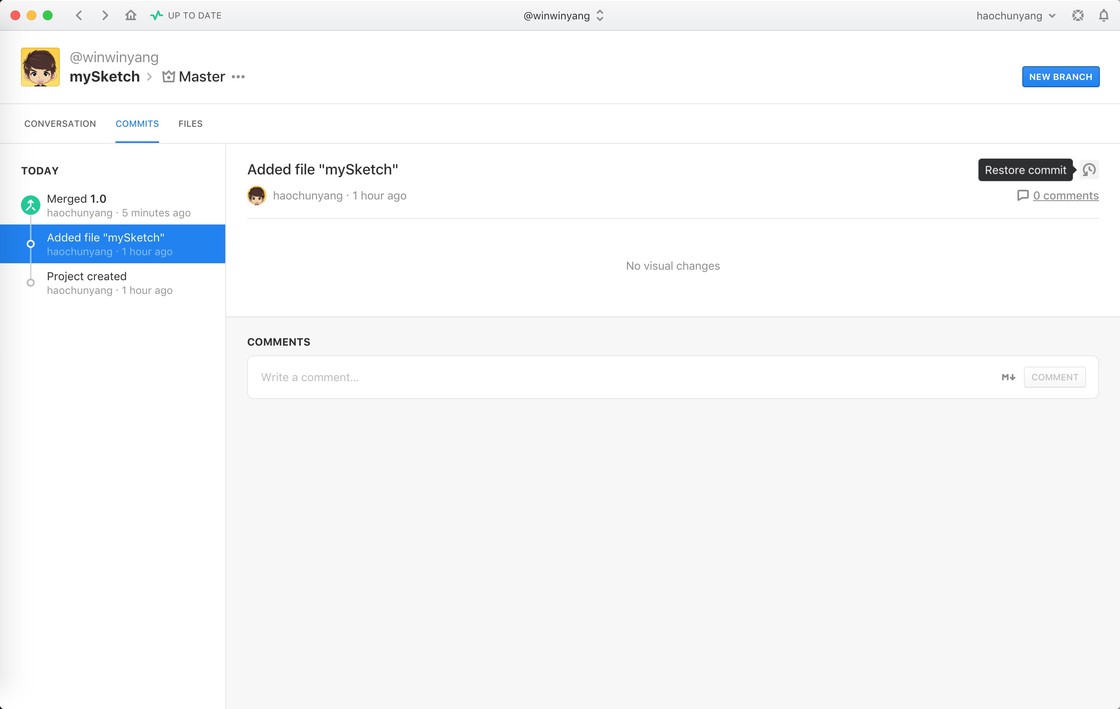| 行业类别 | 格式 | 大小 |
|---|---|---|
| Mac图形图像 | dmg | 79.5M |
描述
Sketch版本控制器Abstract是一款sketch的版本控制软件,这款软件可以帮助设计师对同一个设计多次修改的版本进行管理控制,如果你在电脑中保存了太多修改的文件,不知道哪个是最终修改的版本或者之前确定好的版本,也通过这款软件帮你找到。
安装方法:
进入 Abstract 官网;
点击 Sign Up Now 进行账户注册;
选择 Free Plan;
下载 macOS 版本 app ;
安装下载好的 app。
使用方法:
创建项目
打开已经安装好的 Abstract,登录之前在网站上注册的账户,就可以开始使用 Abstract了。登录成功后,我们要创建一个项目,才能正式开始我们的版本控制之旅,点击右上角的 NEW PROJECT,在出现的弹窗中输入相应的信息,点击 CREATE PROJECT,就完成项目的创建了。
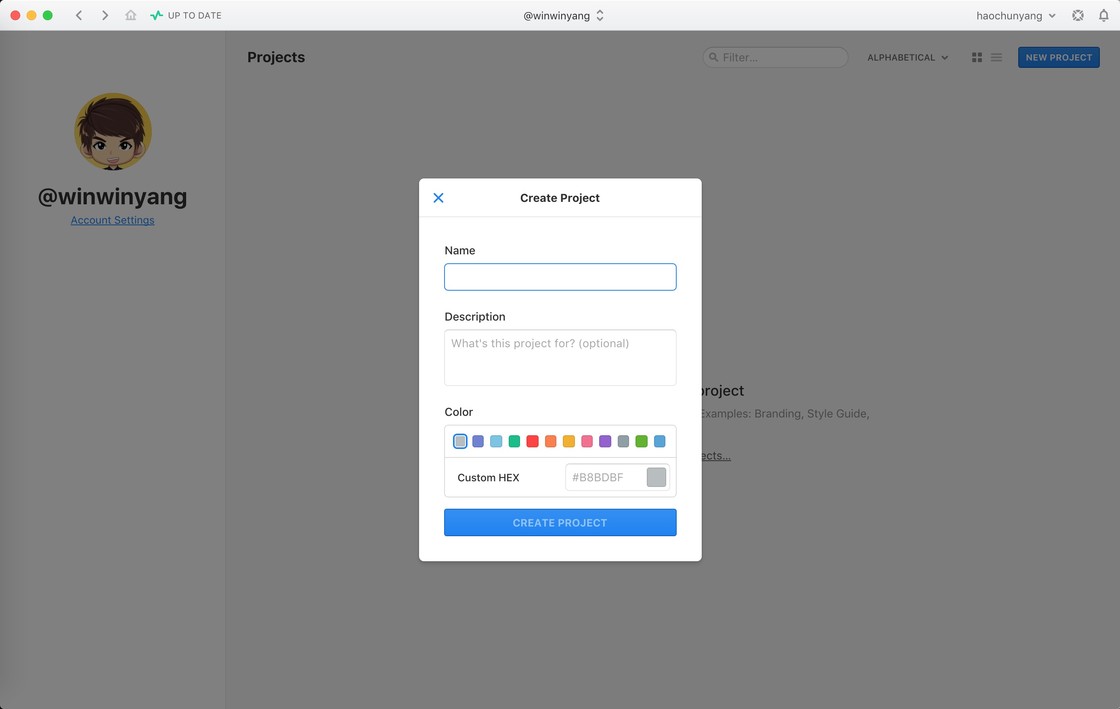
创建项目
初始化项目文件
成功的创建了项目之后,就能在 Abstract 的主页看到我们刚才创建的项目了。点击创建的项目,就可以进入项目的主页了。现在这个项目是一个空的项目,我们可以导入一个之前已经存在的 Sketch 文件,或者通过 Abstract 新建一个 Sketch 文件来初始化我们的项目。点击 IMPORT SKETCH FILE,然后选择相应的 Sketch 文件,就可以导入我们的项目了。或者点击 CREATE SKETCH FILE,然后输入要创建的文件名,就可以通过 Abstract 新建一个 Sketch 文件了。
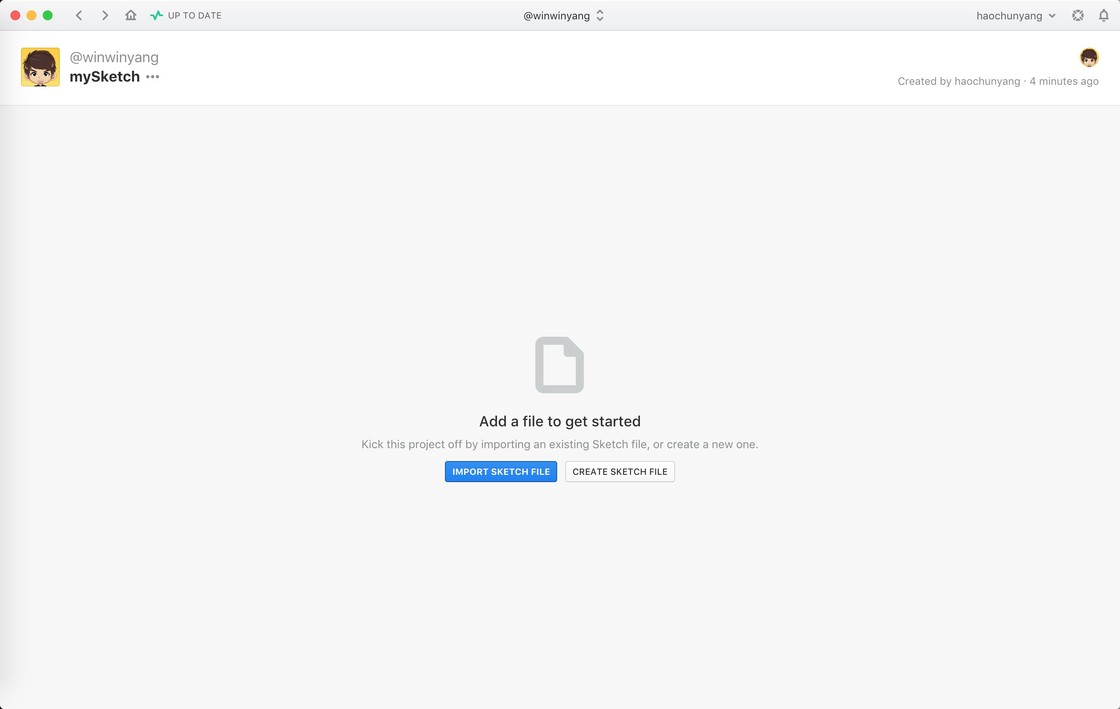
项目主页
创建 Branch & 开始使用 Sketch 文件
Branch 是 Git 中的一个基本概念,其实就是分支的意思,每一个分支都相当于一个平行宇宙,他们互不干扰,当然你也可以让两个平行宇宙合并,这个是我们后面要说道的 Merge 操作了。
我们的项目初始化之后,Abstract 就会为我们创建一个默认的 Master Branch,由于 Abstract 并不允许我们在 Master Branch 上面修改,所以我们要新建一个 Branch,才能开始使用 Sketch 文件。点击右上角的 NEW BRANCH,才弹窗中输入新 Branch 的名称,就创建了好了新的 Branch。然后点击 EDIT IN SKETCH,就可以打开 Sketch 文件了。如果你在没有创建 Branch 就打开 Sketch 文件,Abstract 也会提示你要创建新的 Branch 才可以,不然你的修改不会被记录到版本控制。
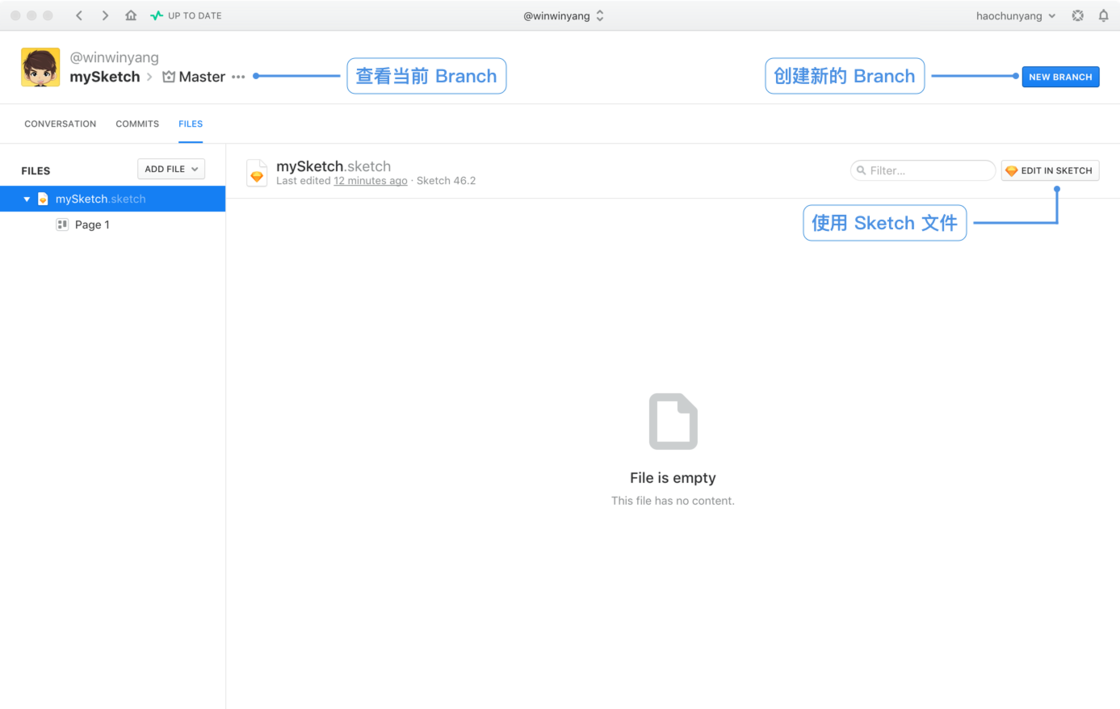
Abstract 项目主页
PS,当我们用 Abstract 管理 Sketch 项目后,我们只能够用 Abstract 来打开 Sketch 文件,才能正确的进行版本控制。
提交文件修改
通过 Abstract 打开 Sketch 文件后,就可以像之前一样使用 Sketch 了。当你对文件进行了修改之后,并觉得已经满意了,可以像原来一样要保存文件时,就可以用 Abstract 来提交这次的文件改动了。
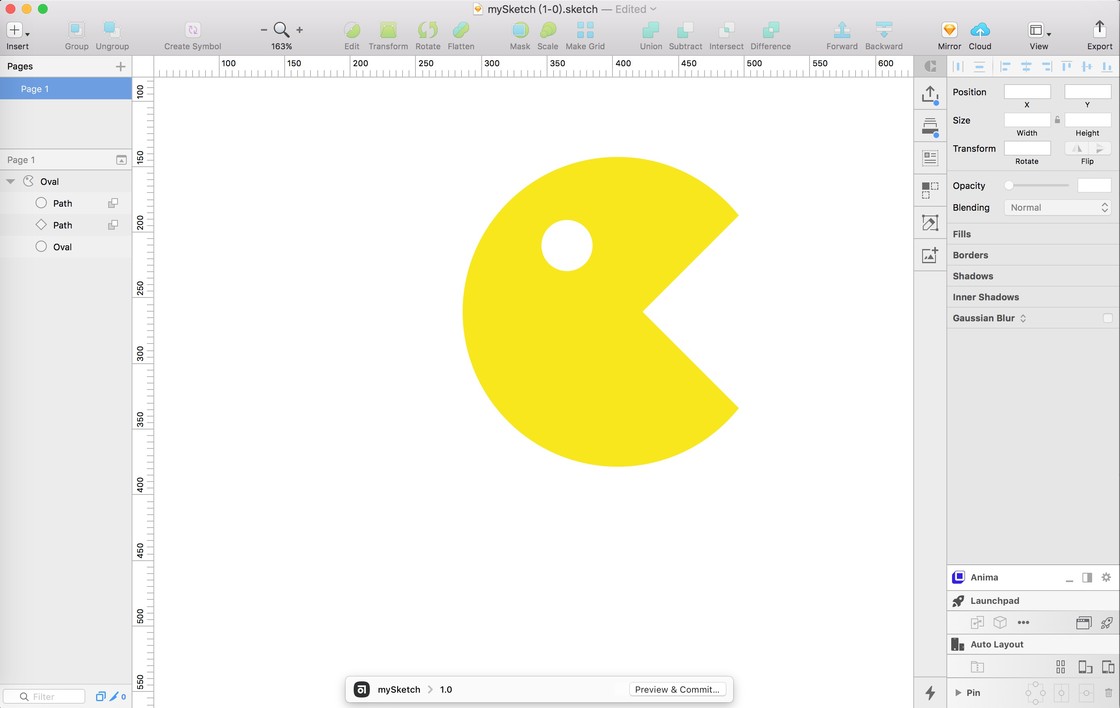
Abstract 打开 Sketch 文件下方会有对应操作框
点击 Sketch 界面下方的 Preview & Commit...,就可以提交这次的改动了。输入这次改动的相关信息,然后选择要提交的 Branch,点击 COMMIT CHANGES,就可以完成提交了。
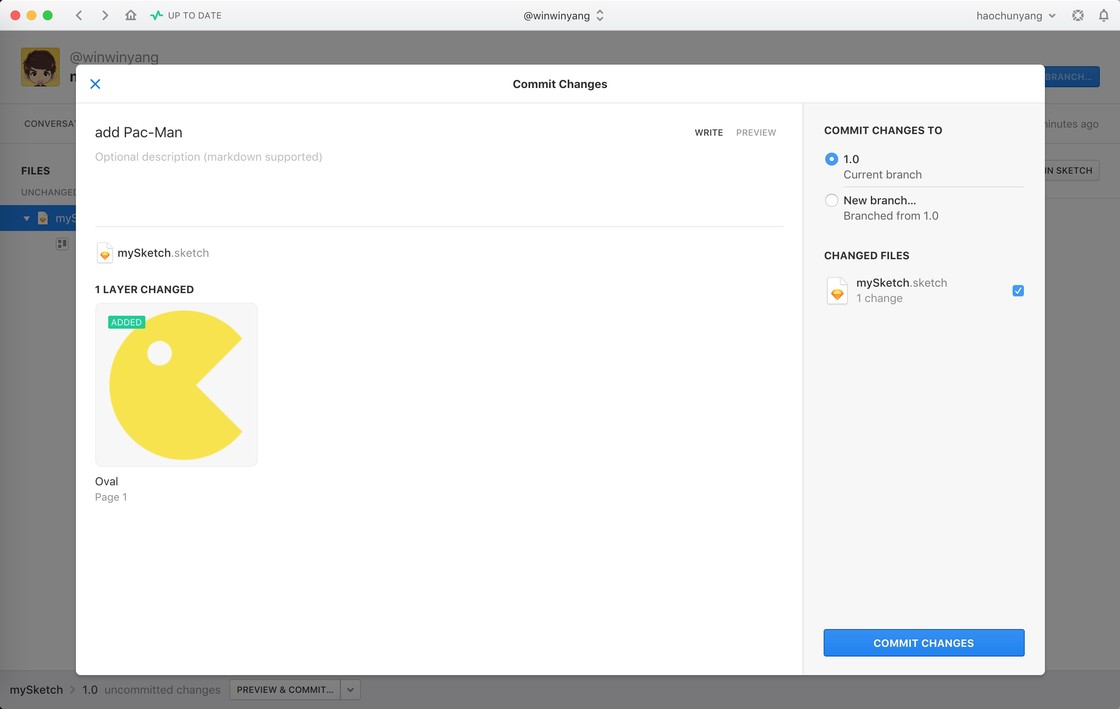
输入信息提交改动
合并 Branch
程序员使用 Git 的时,不同的 Branch 用了区分不同的状态,例如正在开发的分支,或者已经提交发布的分支。当我们想要把两个 Branch 合二为一的时候,就需要进行 Merge 操作了。当我们在 Abstract 打开的是非 Master Branch 时,点击右上角的 MERGE BRANCH,就可以进行合并操作了。
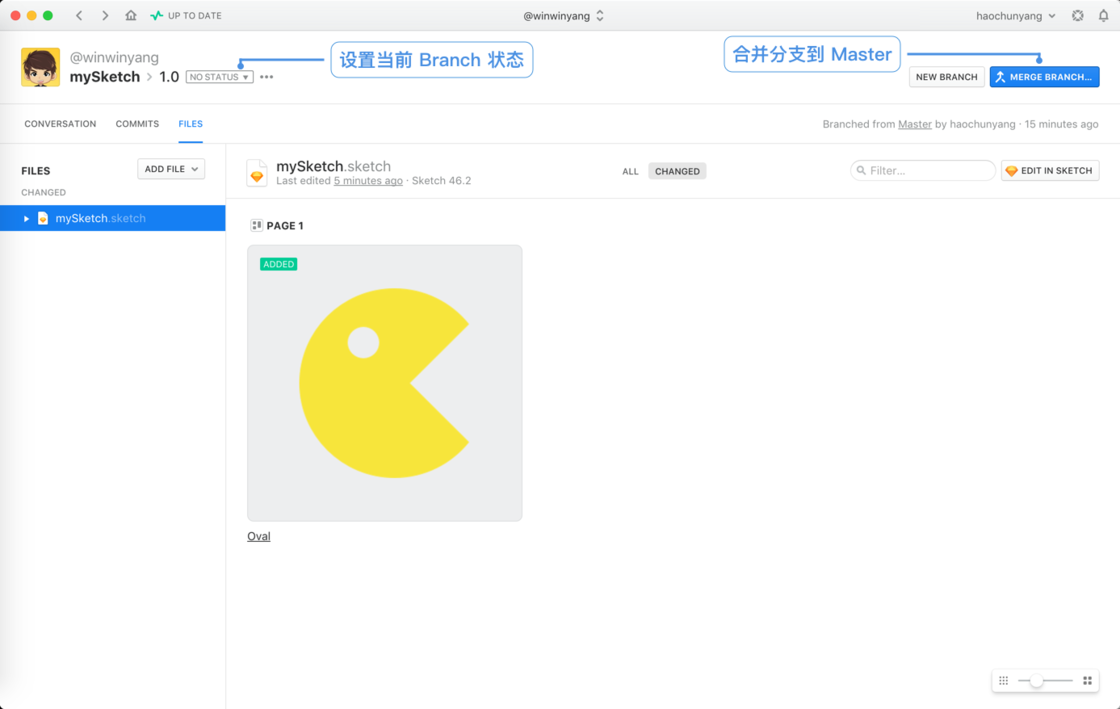
非 Master Brach 项目主页
文件回退
当你对于某次的修改不是很满意时,是不是很想坐时光机回到过去呢?Abstract 就可以做到这一点。在项目主页点击 COMMITS TAB,就能看到之前进行过的每一次修改。如果你想讲文件回退到其中的某一次修改,选中这个条 Commit,点击右边的 icon,就可以进行版本回退了。
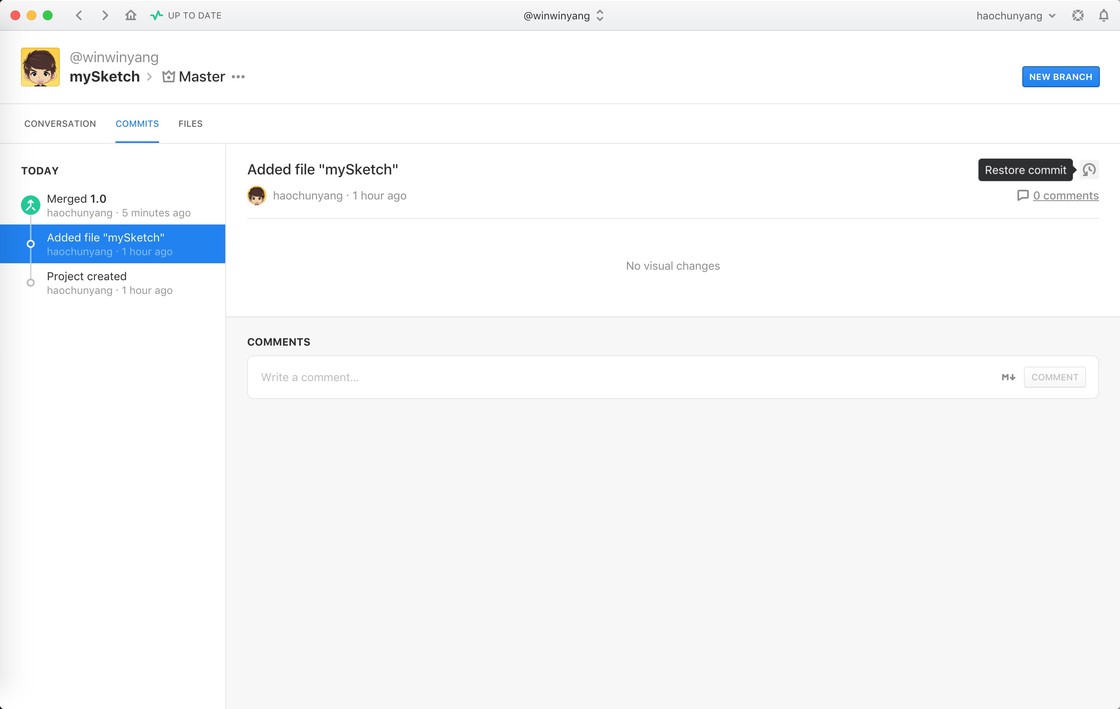
将文件回退到之前的版本
文件信息
更新时间:2024-11-21
更新时间:2022-03-28
大小:79.5M
版本:v0.58.5 官方免费版
类型:Mac图形图像
平台:Mac
预览效果